Домашний мультимедиа-сервер на Linux
Привет, дружище!
Необычная статья, да. Но это ведь мой блог (личный дневник), могу писать, о чем хочу. К тому же, возможно, это кому-то поможет, а я для историчности зафиксирую свое маленькое достижение.
С чего всё началось?
Мой брат попросил у меня собрать ему на работу простенький ПК, который будет уметь открывать excel и браузер. Почти всё было из DNS, что-то купил у друга, а вот корпус взяли от старого ПК, валявшегося на чердаке.
Соответственно, у меня осталась начинка от ПК почти 15 летней давности. Я хотел уже выкидывать этот хлам на помойку, НО! Вспомнил, что всегда мечтал о домашнем сервере.
А как сделать адекватный сервер на старом железе? Установить на него легковесный дистрибутив Linux (в моем случае - Lubuntu 18).
Итого:
Двухядерный процессор Pentium E5800, 4 ГБ ОЗУ, HDD WD BLUE 500 ГБ
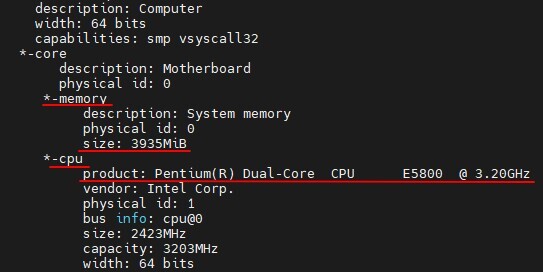
Купил для него миниатюрный корпус и wifi-модуль.

Был план сделать из сервера как минимум хранилище всякой всячины.
Если ты становишься счастливым обладателем Линукса, то будь добр периодически терпеть боль в анальном отверстии.
И вот одна из таких историй - как я пытался завести этот клятый wifi-модуль.
В описании к нему было сказано, что он поддерживает и win, и linux, и mac, но на официальной сайте драйвера есть лишь на win и mac. Ирония судьбы в полный рост.
В описании к нему было сказано, что он поддерживает и win, и linux, и mac, но на официальной сайте драйвера есть лишь на win и mac. Ирония судьбы в полный рост.
Я определяю версию чипа этого модуля и нахожу на github драйвер и инструкцию. Благослови тебя, пользователь под ником brektrou.
Помогают мне следующие действия:
1. Скачиваем архив с github
2. apt-get install dkms (устанавливаем систему управления ядром)
3. ./dkms-install.sh (запускаем shell-скрипт из архива)
Вставляем wifi-адаптер в комп:
1. lsusb (выводит список всех подключенных usb-устройств с их vendor ID и product ID)
2. usb_modeswitch -KW -v 0bda -p 1a2b (переключаем режим для данного устройства - значения после ключей -v и -p должны быть свои)
3. systemctl start bluetooth.service (запускаем сервис и всё работает)
Чтобы это работало всегда, вносим правки в файл:
1. vim /lib/udev/rules.d/40-usb_modeswitch.rules (открываем файл с настройками usb в текстовом редакторе)
2. ATTR{idVendor}=="0bda", ATTR{idProduct}=="1a2b", RUN+="/usr/sbin/usb_modeswitch -K -v 0bda -p 1a2b" (добавляем это правило перед последний строкой LABEL="modeswitch_rules_end")
Что ж, теперь у нас есть доступ в интернет с linux-сервера.
Пора устанавливать Samba - файловый сервер, как основа хранилища и обмена информации с этой машиной просто по ip-адресу.
1. apt install samba (установка samba)
2. systemctl enable smbd (запуск сервиса)
Проверяем, что сервер самба позволяет к себе подключиться. Для этого можно с компьютера обратиться к серверу по SMB, например, на компьютере с Windows это можно сделать из проводника, прописав путь к серверу с двух слэшей:
\\192.168.0.100
Супер, доступ есть! Теперь нужно красиво оформить общую сетевую папку:
1. vim /etc/samba/smb.conf (открываем файл настроек samba)
1. vim /etc/samba/smb.conf (открываем файл настроек samba)
2. И добавляем настройку для общей папки:
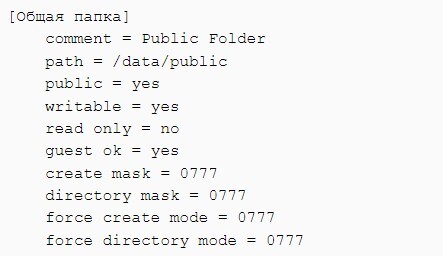
3. Создаем каталог на сервере и назначим права
mkdir -p /data/public
chmod 777 /data/public
4. systemctl restart smbd (рестарт сервиса samba для применения настроек)
5. Подключаем общую папку на Linux-сервере в качестве сетевого диска:
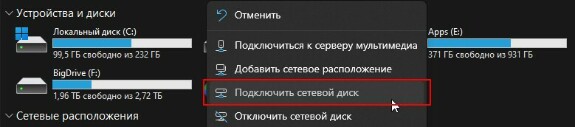
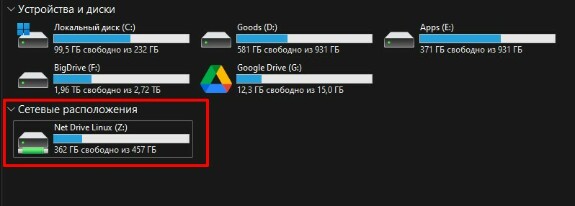
Теперь можно закидывать на этот диск всё, что угодно:
- Документы
- Проекты фотошопа
- Фильмы (и любой мультимедийный контент)
Я не стал на этом останавливаться, ведь у нас есть SmartTV от Яндекса. А это значит, что просматривать скачанные фильмы и сериалы мы можем прямо на ТВ. К примеру, приложение VLC-плеер на ТВ дает возможность подключиться к сетевому диску (это происходит как раз по протоколу smb (samba)).
Но! Я подумал, что это совсем скучно... Я хочу сервис, который удобно и красиво разбивал бы все скачанные фильмы и сериалы на каталоги, имел встроенный плеер и всякое такое. Другим словами, я хочу свой домашний Кинопоиск.
Но! Я подумал, что это совсем скучно... Я хочу сервис, который удобно и красиво разбивал бы все скачанные фильмы и сериалы на каталоги, имел встроенный плеер и всякое такое. Другим словами, я хочу свой домашний Кинопоиск.
Хотите домашний Кинопоиск? "Их есть у меня!"
Plex Media Server - бесплатный инструмент, позволяющий создать свою собственную библиотеку и получать к ней доступ с любого устройства, просматривать с помощью встроенного плеера, который переваривает все популярные форматы.
Установка проста до безобразия:
1. echo deb https://downloads.plex.tv/repo/deb public main | sudo tee /etc/apt/sources.list.d/plexmediaserver.list (добавляем репозиторий для скачивания)
1. echo deb https://downloads.plex.tv/repo/deb public main | sudo tee /etc/apt/sources.list.d/plexmediaserver.list (добавляем репозиторий для скачивания)
2. wget -O - https://downloads.plex.tv/plex-keys/PlexSign.key | sudo apt-key add - (скачиваем ключ репозитория)
3. apt-get update && apt -y install plexmediaserver (установка plex на сервер)
Сервер Plex работает на порту 32400. Для доступа к веб-интерфейсу используем адрес: http://ip_адрес_сервера:32400/web
Регистрируем бесплатный аккаунт, настраиваем скан нужных директорий, куда будем закидывать фильмы и сериалы.
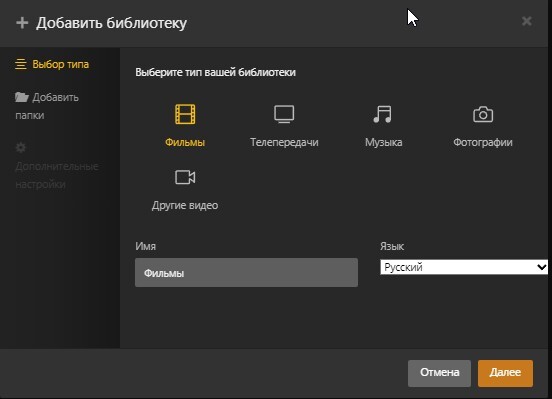
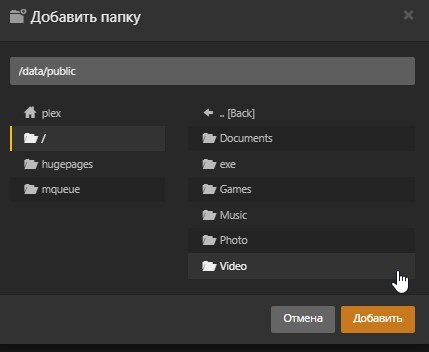
Теперь всё, что мы скачаем в указанную директорию, plex будет отображать в формате каталога со всей информацией по контенту и даже актерам, помечая просмотренные серии.
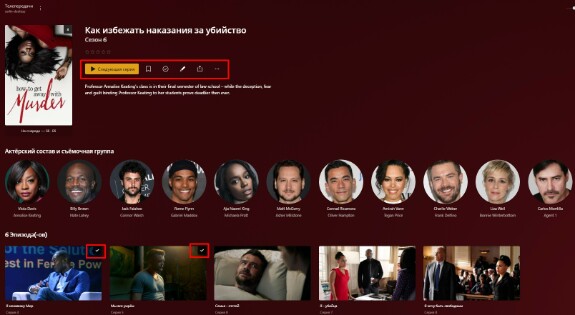
Так, это мы получили доступ из браузера на ПК. А что же делать, если у тебя ТВ на базе Яндекса, ведь приложение Plex туда не завезли...
Значит, начинаем искать в интернете .apk, ведь ЯндексТВ - этот тот же самый Android!
Скачать нужную .apk было непростой задачей, но я с ней справился - спасибо тг-каналу, посвященному приложению Plex.
Plex-Premium-v10.13.0.466-Mod-armeabi-v7a.apk61.24 MbDownload
Устанавливаем на ТВ через обычную USB-флешку, коннектим свой аккаунт Plex через https://www.plex.tv/link/, введя код из приложения на ТВ:
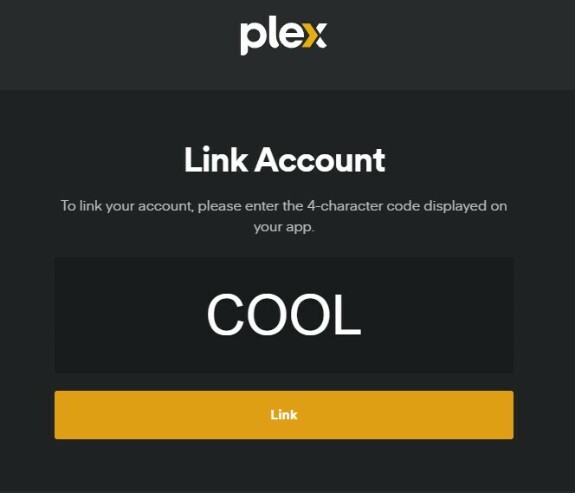
Теперь можно радоваться своей собственной медиа-библиотеке!
